コンピュータを使用する過程で、オペレーティング システムでの重大なエラー、システムの遅延、さらにはシステム ポイズニングやクラッシュが発生して、システムにアクセスできなくなることは避けられません。最近、Huawei コンピュータの一部のユーザーは、ワンクリックで Huawei コンピュータのシステムを工場出荷時の設定に復元することでシステム障害の問題を解決したいと考えていますが、その方法がわかりません。以下のエディタでは、Huawei コンピュータ回復システムの新しいバージョンをダウンロードして復元する方法を説明します。
まず、工場出荷時の設定を復元するには、新しいシステムを追加でダウンロードする必要はなく、簡単な設定操作のみが必要です。 Huawei コンピュータでワンクリックでシステムを復元する手順は次のとおりです:
1. Huawei ノートパソコンで工場出荷時設定へのリセット機能を使用するには、まず電源アダプタを Huawei ノートパソコンに接続し、次に F10 キーを押し続けます。または起動中に長い。

#2. この方法で、Huawei の工場出荷時設定へのリセット インターフェイスに入ることができます。Huawei 社の工場出荷時設定へのリセット機能の最新バージョンでは、C ドライブのデータをバックアップすることもできます。ニーズに応じて選択してください。
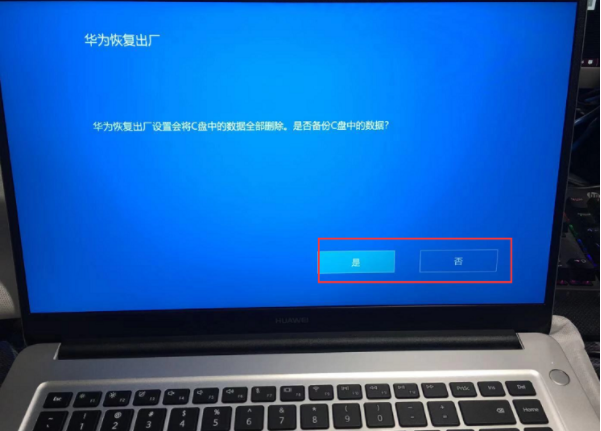
#3. [開始] をクリックして工場出荷時の設定を復元します。

4. システムの回復が完了するまで待ちます。

#5. 完了後、Huawei ノートブックは工場出荷時の設定に正常に復元されます。

上記は、ファーウェイコンピュータリカバリシステム復元チュートリアルの新バージョンで、必要な友人はチュートリアルを参照して操作できます。
以上がHuawei コンピュータリカバリシステムの新バージョンのダウンロードと復元のチュートリアルの詳細内容です。詳細については、PHP 中国語 Web サイトの他の関連記事を参照してください。